wps表格平均分怎么算
[摘要]wps表格平均分怎么算?wps表格求平均分的方法1.首先打开编辑好数据的电子表格!2.点击公式中的插入函数! wps表格平均分怎么算3.选择average平均值函数,点击确定!4.这时...
wps表格平均分怎么算?wps表格求平均分的方法
1.首先打开编辑好数据的电子表格!
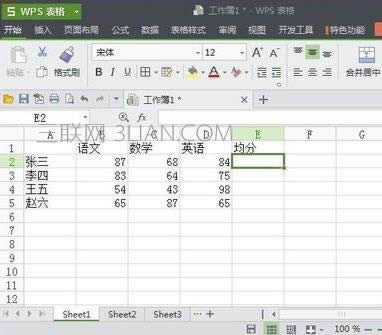
2.点击公式中的插入函数!
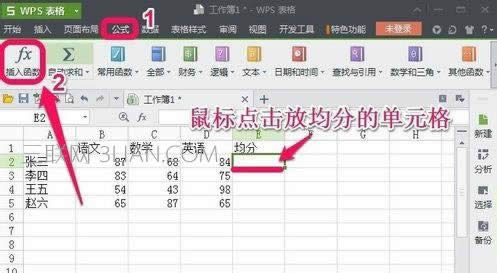
wps表格平均分怎么算
3.选择average平均值函数,点击确定!
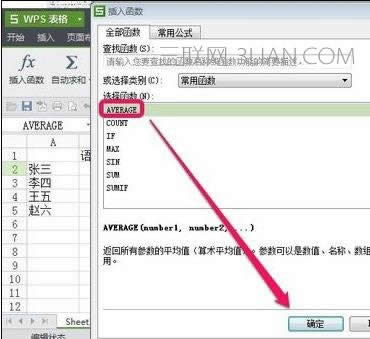
4.这时候会出现一个新的窗口,我们不要理它!
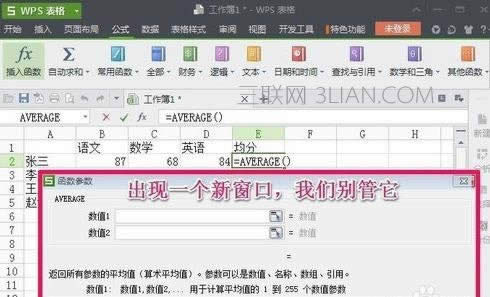
5.按住鼠标左键不放,然后直接选择我们计算平均值的数据区域,然后松开鼠标即可!然后点击确定!
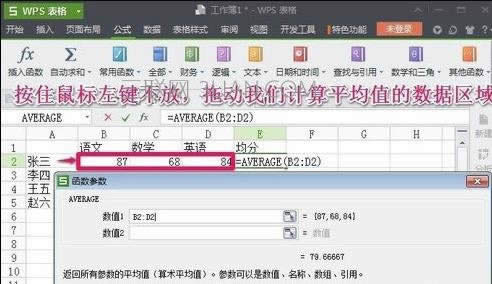
6.现在数据的均分已经计算出来了!
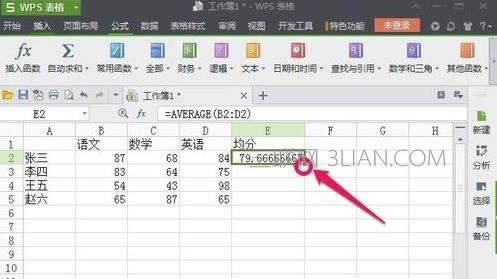
7.把鼠标放在单元格的右下角,当鼠标变为黑色十字的时候向下拖动填充数据!
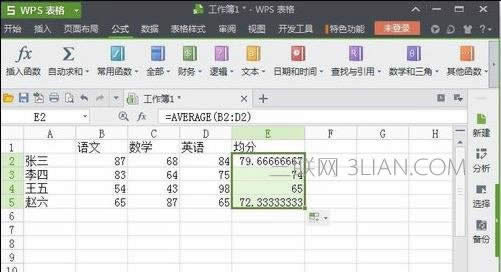
金山WPS Office专业版的安全性经过几百家权威机构及组织证明,金山wps办公套装无限扩展用户个性化定制和应用开发的需求;专为中国用户使用习惯的量身定制的wps Office软件,金山wps是中国最好的office办公软件。
……